Cara Mematikan Putar Otomatis di Netflix untuk Pratinjau dan Episode
Bermacam Macam / / April 03, 2023
Seringkali pratinjau episode mulai diputar secara otomatis saat Anda baru saja membuka halaman atau mengklik judul di Netflix. Biasanya, putar otomatis dapat membantu layanan dalam mempertahankan pemirsa karena memberi Anda gambaran tentang apa yang akan terjadi selanjutnya. Namun, itu dapat dengan mudah berubah menjadi gangguan. Jika Anda merasakan hal yang sama, dan ingin mematikan putar otomatis di Netflix untuk pratinjau dan episode, teruslah membaca.

Selain pratinjau, Anda juga dapat mematikan putar otomatis untuk episode berikutnya sehingga setelah selesai, Netflix meminta izin Anda untuk memutar episode berikutnya. Ini mungkin membantu dalam membangun kebiasaan menonton yang sehat karena putar otomatis membuat pengguna terlibat lebih lama dari yang dimaksudkan.
Jadi, mari kita lihat 3 cara mudah untuk mematikan putar otomatis di Netflix.
1. Nonaktifkan Netflix Autoplay Menggunakan Profil
Anda dapat dengan mudah menonaktifkan pengaturan putar otomatis Netflix menggunakan menu Profil. Ini akan memungkinkan Anda untuk menghentikan pratinjau serta episode berikutnya dari pemutaran otomatis di Netflix. Ikuti langkah-langkah di bawah ini.
Langkah 1: Buka Netflix di browser web Anda.
Buka Netflix di Peramban Web
Langkah 2: Kemudian, klik Kelola Profil.
Catatan: Jika Anda sudah mengeklik profil, klik ikon profil di sudut kanan atas dan, dari opsi menu, klik Kelola Profil.

Langkah 3: Di sini, klik ikon pensil di profil Anda.
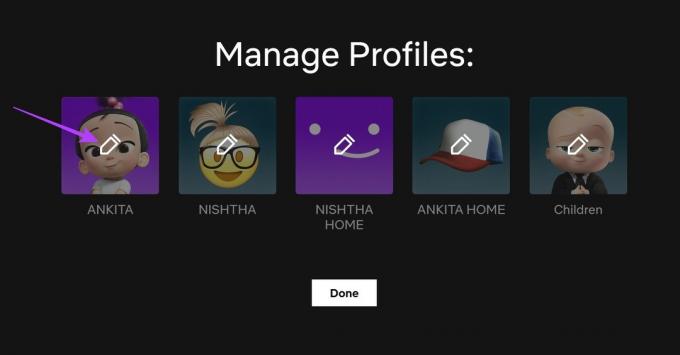
Langkah 4: Setelah halaman Edit Profil terbuka, gulir ke bawah ke bagian Kontrol putar otomatis.
Langkah 5: Kemudian, hapus centang opsi 'Putar otomatis pratinjau saat menjelajah di semua perangkat'.
Langkah 6: Anda juga dapat menghapus centang opsi 'Putar otomatis episode berikutnya dalam serial di semua perangkat.' jika Anda tidak ingin Netflix memulai pemutaran otomatis episode berikutnya.

Langkah 7: Kemudian, klik Simpan untuk menyimpan pengaturan.

Langkah 8: Terakhir, klik Selesai untuk keluar dari layar Kelola Profil.
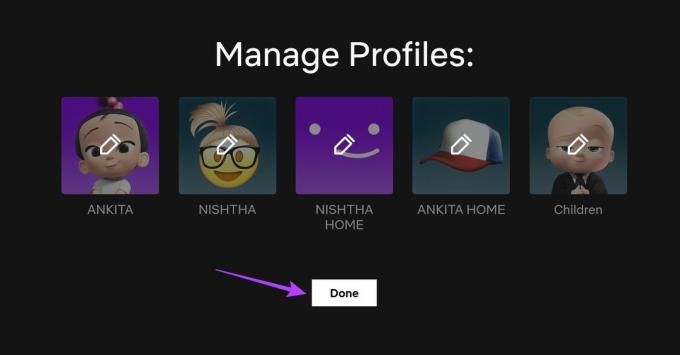
Pengaturan yang diperbarui akan menonaktifkan pemutaran otomatis Netflix untuk cuplikan dan episode berikutnya. Anda kemudian dapat mengklik profil Anda dan mulai streaming. Jika Anda mengalami masalah dengan kualitas, periksa perbaikan untuk Netlifx HDR tidak berfungsi.
2. Hentikan Pratinjau Putar Otomatis Netflix Menggunakan Pengaturan
Saat menggunakan Netflix di browser web, Anda mendapatkan beberapa opsi untuk menyesuaikan pengalaman menonton Anda. Artinya selain menggunakan halaman browsing, kamu juga bisa menggunakan menu Setting untuk mematikan autoplay di Netflix. Inilah cara melakukannya.
Langkah 1: Buka Netflix di browser web Anda dan klik profil yang ingin Anda nonaktifkan putar otomatisnya.

Langkah 2: Di sudut kanan atas, klik ikon profil.
Langkah 3: Dari menu, klik Akun.
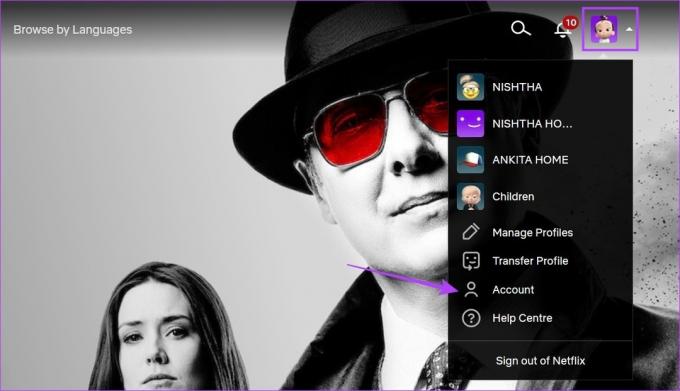
Langkah 4: Gulir ke bawah ke tab 'Profil & Kontrol Orang Tua' dan klik panah ke bawah di sebelah profil Anda.

Langkah 5: Buka pengaturan Pemutaran dan klik Ubah.
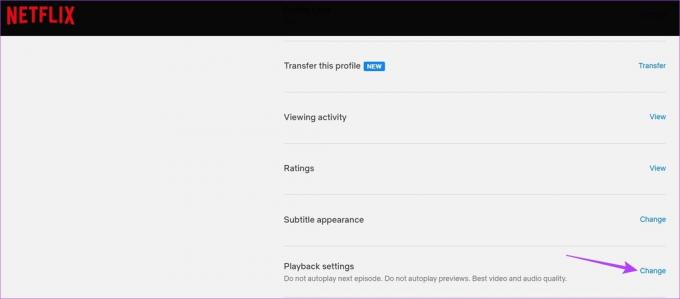
Langkah 6: Di sini, hapus centang opsi 'Putar otomatis pratinjau saat menjelajah di semua perangkat'.
Anda juga dapat menghapus centang opsi 'Putar otomatis episode berikutnya dalam satu seri di semua perangkat.' untuk menonaktifkan putar otomatis untuk episode berikutnya.

Langkah 7: Kemudian, klik Simpan.
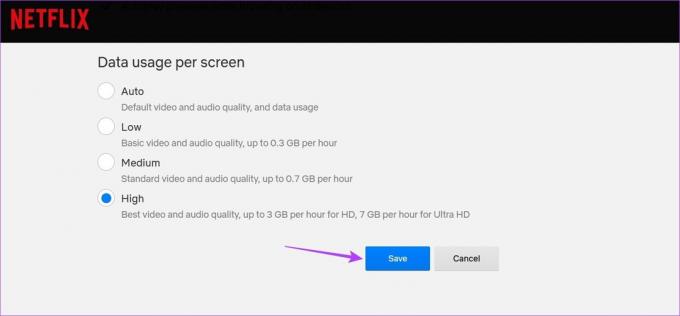
Ini akan menghentikan Netflix dari pratinjau pemutaran otomatis saat membaca deskripsi judul. Anda juga dapat melihat artikel kami yang lain jika Anda mengalaminya kesulitan menonton Netflix di Windows.
3. Matikan Putar Otomatis di Netflix Menggunakan Aplikasi Seluler
Meskipun aplikasi seluler Netflix sangat berguna untuk streaming saat bepergian, pratinjau putar otomatis juga dapat merusak pengalaman di sini. Untuk mematikannya menggunakan aplikasi seluler Netflix, ikuti langkah-langkah di bawah ini.
Langkah 1: Buka aplikasi Netflix di iPhone atau perangkat Android Anda.
Buka aplikasi iOS Netflix
Buka aplikasi Android Netflix
Langkah 2: Ketuk ikon pensil di pojok kanan atas.

Langkah 3: Ketuk profil yang ingin Anda nonaktifkan putar otomatisnya.
Langkah 4: Gulir ke bawah dan ketuk sakelar 'Putar Otomatis Episode Berikutnya' dan 'Putar Otomatis Pratinjau' untuk mematikannya.
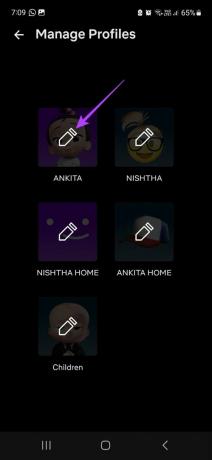

Ini akan mematikan putar otomatis untuk semua perangkat yang menggunakan profil itu.
Bonus: Perbaikan jika Putar Otomatis Tidak Mematikan di Netflix
Jika putar otomatis masih diaktifkan di Netflix, Anda dapat mencoba perbaikan berikut:
- Muat ulang halaman
- Ubah peramban Anda
- Ikuti cara di atas untuk mematikan putar otomatis lagi
- Keluar dan masuk ke akun Netflix Anda lagi untuk menyegarkan informasi akun Anda
Lalu, periksa lagi. Ini harus memperbaiki masalah.
FAQ untuk Mematikan Putar Otomatis di Netflix
Pengaturan putar otomatis akan dinonaktifkan hanya untuk semua perangkat yang saat ini menggunakan profil Netflix yang sama. Jadi, dengan menggunakan cara-cara di atas, Anda dapat mematikan putar otomatis untuk profil tertentu tersebut, tanpa memengaruhi profil lain yang saat ini tersedia di akun yang sama.
Ya, Anda dapat mengaktifkan putar otomatis di Netflix sekali lagi. Cukup ikuti langkah-langkah di atas dan periksa semua opsi yang tersedia di bawah pengaturan putar otomatis. Ini akan mengaktifkan putar otomatis untuk pratinjau dan episode berikutnya untuk profil tersebut di Netflix.
Meskipun Netflix tidak dapat menunjukkan dengan tepat kapan Anda tertidur, Netflix memiliki failsafe jika Anda tertidur saat menonton. Jika Anda menonton 3 episode berturut-turut atau menonton konten tanpa gangguan selama 90 menit tanpa gerakan apa pun, Netflix akan menanyakan apakah Anda masih menonton. Jika tidak ada tanggapan, itu akan mati secara otomatis.
Hentikan Pratinjau Dari Pemutaran Otomatis
Jika Anda mencari melalui Netflix dan menemukan acara TV atau film yang tidak pantas, itu bisa membuat Anda bingung jika pratinjau diputar otomatis di depan anak-anak. Jadi, kami harap artikel ini membantu Anda mematikan putar otomatis di Netflix untuk memastikan hal ini tidak terjadi.
Anda juga dapat memeriksa caranya setel ulang episode yang ditonton Netflix.
Terakhir diperbarui pada 17 Maret 2023
Artikel di atas mungkin berisi tautan afiliasi yang membantu mendukung Teknologi Pemandu. Namun, itu tidak mempengaruhi integritas editorial kami. Konten tetap berisi dan otentik.



